Extensión de máquina virtual de Diagnóstico de rendimiento de Azure (PerfInsights) para Windows
Se aplica a: ✔️ Máquinas virtuales de Windows
La extensión de máquina virtual de diagnósticos de rendimiento de Azure ayuda a recopilar datos de diagnóstico de rendimiento de máquinas virtuales Windows. La extensión realiza un análisis y proporciona un informe de resultados y recomendaciones para identificar y resolver problemas de rendimiento en la máquina virtual. Esta extensión instala una herramienta de solución de problemas denominada PerfInsights.
Nota
Si desea ejecutar diagnósticos en la máquina virtual desde Azure Portal para máquinas virtuales no clásicas, se recomienda usar la nueva experiencia. Para más información, consulte Diagnósticos de rendimiento para máquinas virtuales de Azure.
Requisitos previos
Esta extensión se puede instalar en:
- Windows Server 2019
- Windows Server 2016
- Windows Server 2012 R2
- Windows Server 2012
- Windows Server 2008 R2
- Windows 10
- Windows 8.1
- Windows 8
Esquema de extensión
El siguiente código JSON muestra el esquema de la extensión de máquina virtual de diagnósticos de rendimiento de Azure. Esta extensión requiere el nombre y la clave de una cuenta de almacenamiento para almacenar el resultado de diagnóstico y el informe. Estos valores son confidenciales. La clave de la cuenta de almacenamiento debe almacenarse en una configuración protegida. Los datos de configuración protegida de la extensión de máquina virtual de Azure están cifrados y solo se descifran en la máquina virtual de destino. Tenga en cuenta que storageAccountName y storageAccountKey distinguen mayúsculas de minúsculas. Otros parámetros necesarios se enumeran en la sección siguiente.
{
"name": "[concat(parameters('vmName'),'/AzurePerformanceDiagnostics')]",
"type": "Microsoft.Compute/virtualMachines/extensions",
"location": "[parameters('location')]",
"apiVersion": "2015-06-15",
"properties": {
"publisher": "Microsoft.Azure.Performance.Diagnostics",
"type": "AzurePerformanceDiagnostics",
"typeHandlerVersion": "1.0",
"autoUpgradeMinorVersion": true,
"settings": {
"storageAccountName": "[parameters('storageAccountName')]",
"performanceScenario": "[parameters('performanceScenario')]",
"enableContinuousDiagnostics": "[parameters('enableContinuousDiagnostics')]",
"traceDurationInSeconds": "[parameter('traceDurationInSeconds')]",
"perfCounterTrace": "[parameters('perfCounterTrace')]",
"networkTrace": "[parameters('networkTrace')]",
"xperfTrace": "[parameters('xperfTrace')]",
"storPortTrace": "[parameters('storPortTrace')]",
"requestTimeUtc": "[parameters('requestTimeUtc')]",
"resourceId": "[resourceId('Microsoft.Compute/virtualMachines', parameters('vmName'))]"
},
"protectedSettings": {
"storageAccountKey": "[parameters('storageAccountKey')]"
}
}
}
Valores de propiedad
| Nombre | Valor / ejemplo | Descripción |
|---|---|---|
| apiVersion | 2015-06-15 | La versión de la API. |
| publisher | Microsoft.Azure.Performance.Diagnostics | El espacio de nombres del publicador correspondiente a la extensión. |
| tipo | AzurePerformanceDiagnostics | El tipo de la extensión de máquina virtual. |
| typeHandlerVersion | 1.0 | La versión del controlador de extensiones. |
| performanceScenario | basic | El escenario de rendimiento para el que se capturan datos. Los valores válidos son: basic, vmslow, azurefiles y custom. |
| enableContinuousDiagnostics | True | Habilite los diagnósticos continuos. Los valores válidos son true o false. Para habilitar diagnósticos de rendimiento continuo, debe proporcionar esta propiedad. |
| traceDurationInSeconds | 300 | La duración de los seguimientos, si se ha seleccionado alguna de las opciones de seguimiento. |
| perfCounterTrace | p | Opción para habilitar el seguimiento del contador de rendimiento. Los valores válidos son p o un valor vacío. Si no desea capturar este seguimiento, deje el valor vacío. |
| networkTrace | n | Opción para habilitar el seguimiento de la red. Los valores válidos son n o un valor vacío. Si no desea capturar este seguimiento, deje el valor vacío. |
| xperfTrace | x | Opción para habilitar el seguimiento de XPerf. Los valores válidos son x o un valor vacío. Si no desea capturar este seguimiento, deje el valor vacío. |
| storPortTrace | s | Opción para habilitar el seguimiento de StorPort. Los valores válidos son s o un valor vacío. Si no desea capturar este seguimiento, deje el valor vacío. |
| srNumber | 123452016365929 | El número de incidencia de soporte técnico, si está disponible. Deje el valor como vacío si no lo tiene. |
| requestTimeUtc | 2017-09-28T22:08:53.736Z | Hora de fecha actual en UTC. No tiene que proporcionar este valor si usa el portal para instalar esta extensión. |
| resourceId | /subscriptions/{subscriptionId}/resourceGroups/{resourceGroupName}/providers/{resourceProviderNamespace}/{resourceType}/{resourceName} | El identificador único de una máquina virtual. |
| storageAccountName | mystorageaccount | El nombre de la cuenta de almacenamiento para almacenar los registros de diagnóstico y los resultados. |
| storageAccountKey | lDuVvxuZB28NNP…hAiRF3voADxLBTcc== | La clave de la cuenta de almacenamiento. |
Instalación de la extensión
Nota
Se recomienda instalar la extensión a través de la hoja diagnósticos de rendimiento, como se describe en Instalación y ejecución de diagnósticos de rendimiento en la máquina virtual.
Siga estas instrucciones para instalar la extensión en máquinas virtuales Windows:
Inicie sesión en Azure Portal.
Seleccione la máquina virtual en la que desee instalar esta extensión.
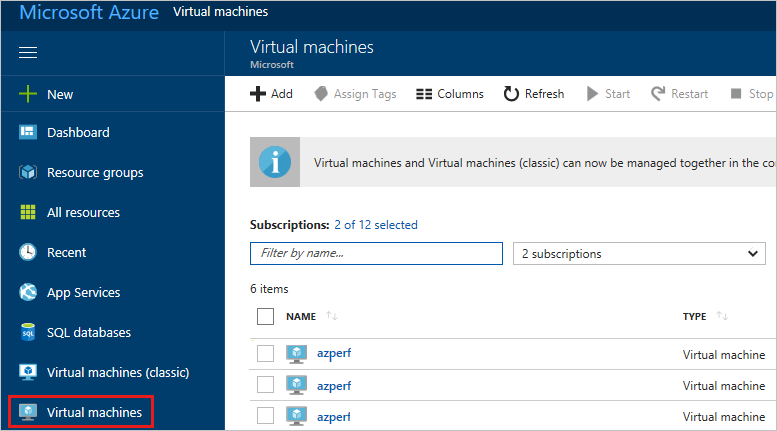
Seleccione la hoja Extensiones y aplicaciones y seleccione Agregar.
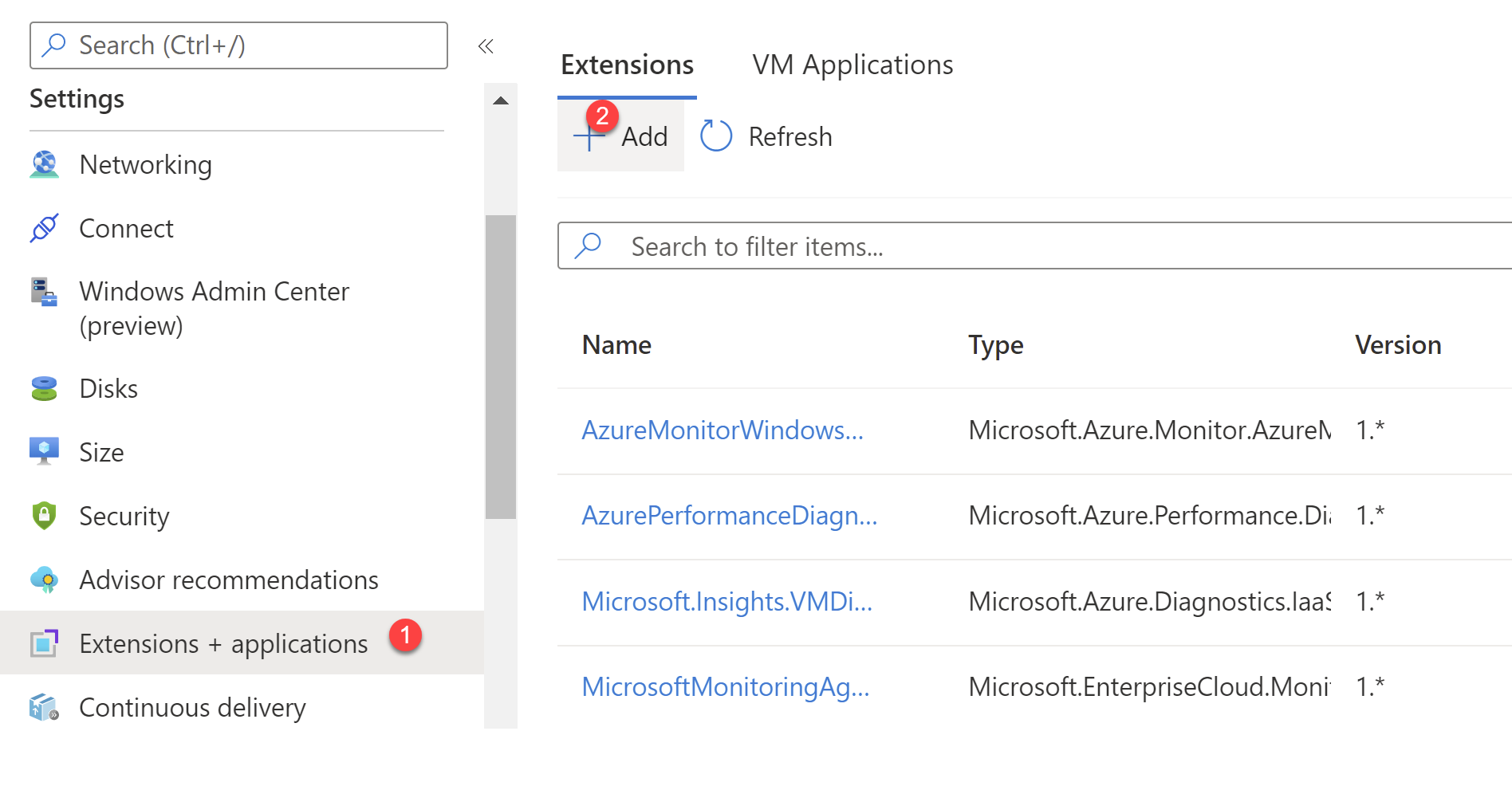
Busque Diagnósticos de rendimiento de Azure, haga clic en la extensión, revise los términos y condiciones y seleccione Siguiente.
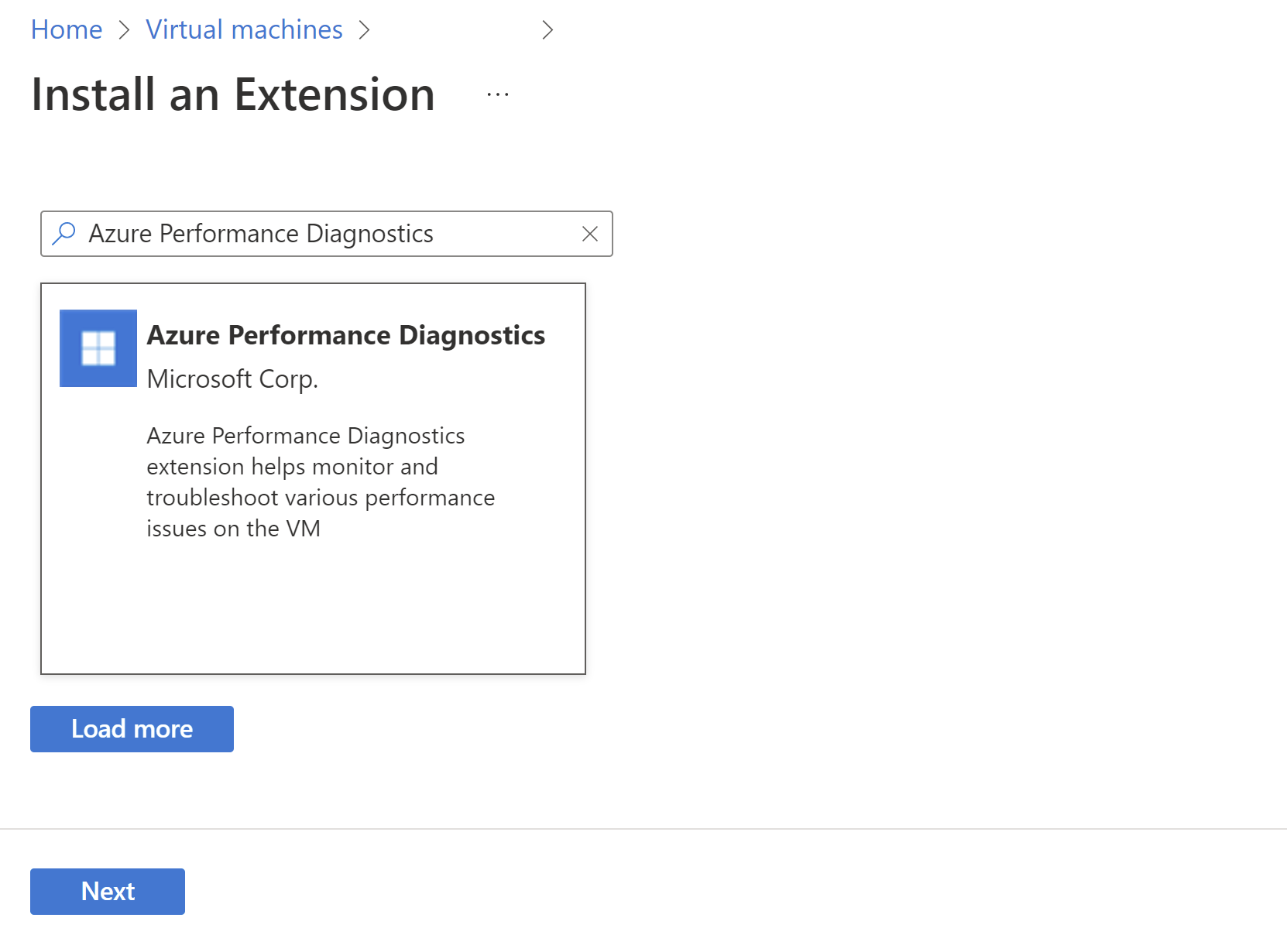
Proporcione los valores de parámetro para la instalación y, a continuación, instale la extensión. Para más información sobre los escenarios compatibles, consulte Cómo usar PerfInsights.
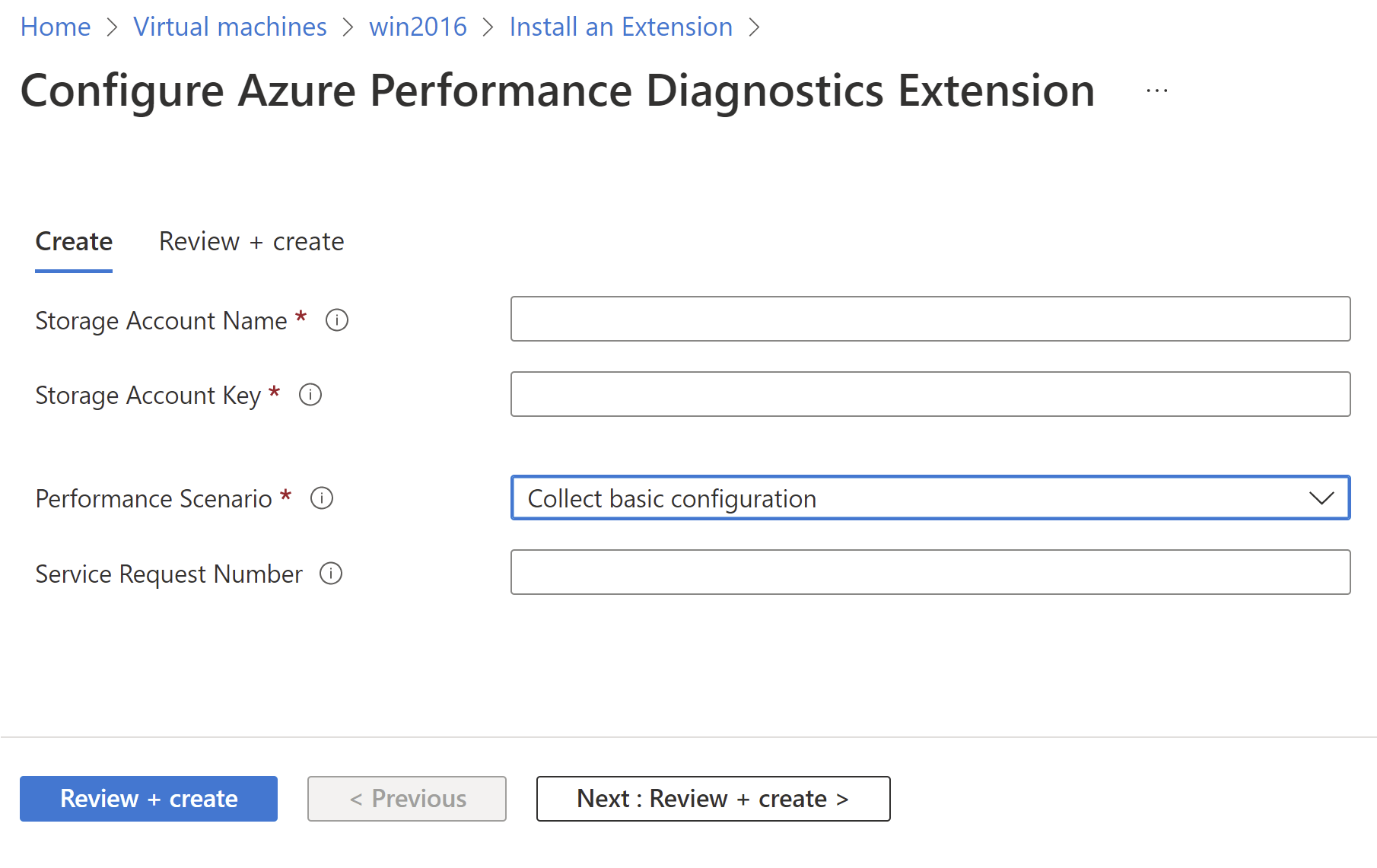
Cuando la instalación se realiza correctamente, el estado de la extensión muestra Aprovisionamiento correcto.
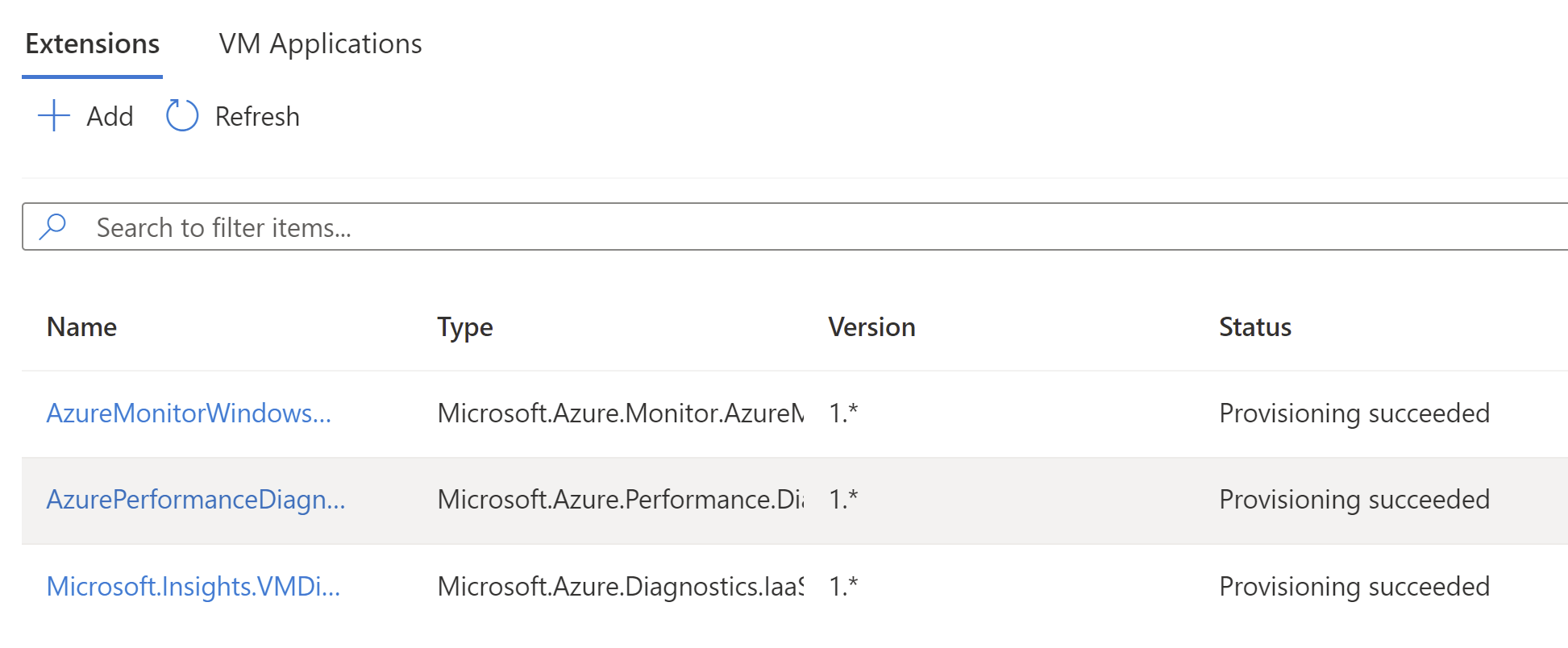
Nota
La extensión se ejecuta cuando el aprovisionamiento se ha realizado correctamente. En escenarios básicos, tarda dos minutos o menos en completarse. En otros escenarios, se ejecuta durante el tiempo especificado en el momento de la instalación.
Eliminación de la extensión
Nota
Se recomienda desinstalar la extensión a través de la hoja diagnósticos de rendimiento, como se describe en Desinstalar diagnósticos de rendimiento.
Para quitar la extensión desde una máquina virtual, siga estos pasos:
Inicie sesión en Azure Portal, seleccione la máquina virtual desde la que desea quitar esta extensión y, a continuación, seleccione la hoja Extensiones y aplicaciones .
Seleccione la extensión diagnósticos de rendimiento y, a continuación, seleccione Desinstalar.
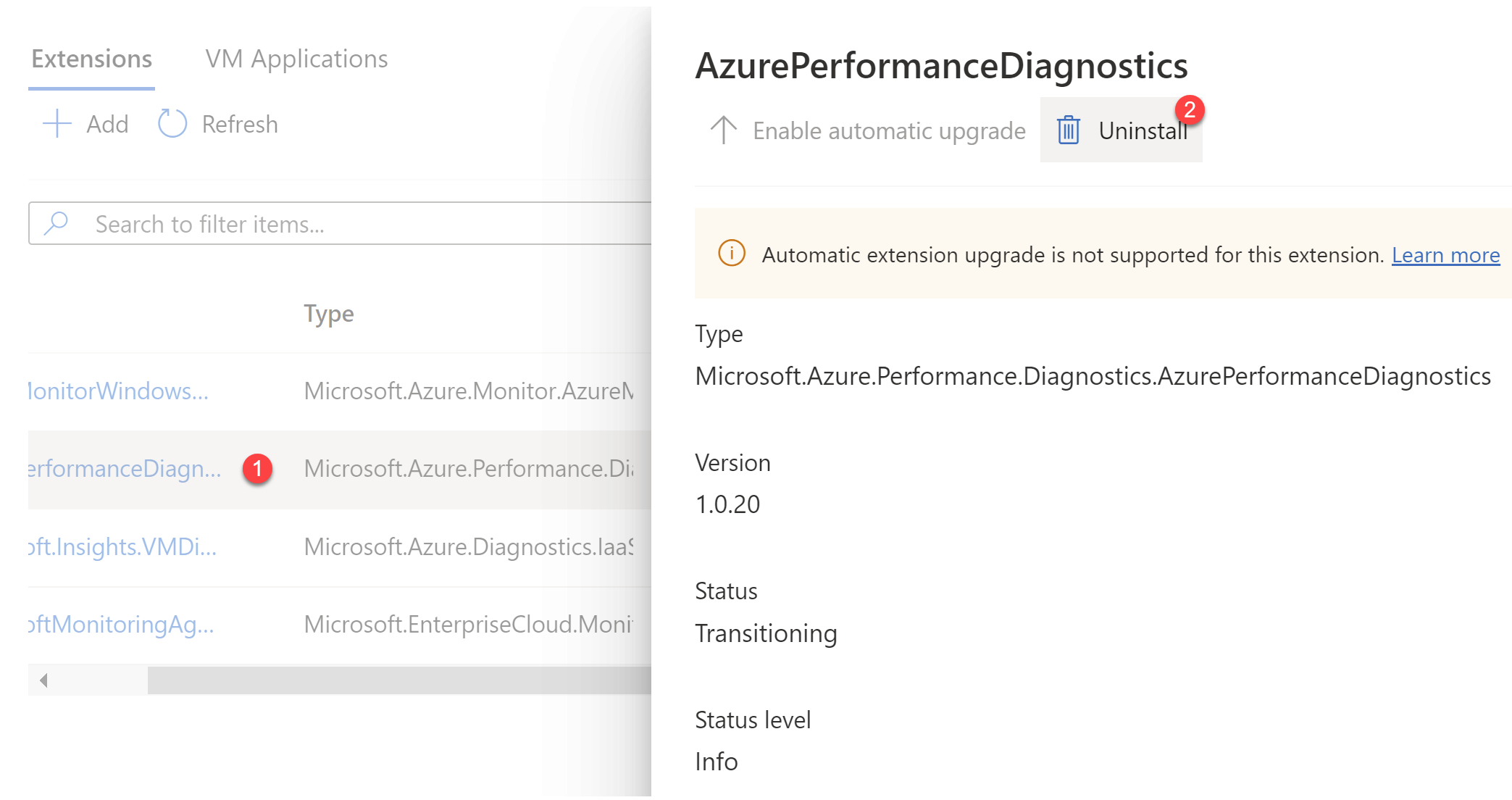
Implementación de plantilla
Las extensiones de máquina virtual de Azure pueden implementarse con plantillas de Azure Resource Manager. El esquema JSON detallado en la sección anterior se puede usar en una plantilla de Azure Resource Manager. Este esquema ejecuta la extensión de máquina virtual de diagnósticos de rendimiento de Azure durante la implementación de una plantilla de Azure Resource Manager. Esta es una plantilla de ejemplo:
{
"$schema": "https://schema.management.azure.com/schemas/2015-01-01/deploymentTemplate.json#",
"contentVersion": "1.0.0.0",
"parameters": {
"vmName": {
"type": "string",
"defaultValue": "yourVMName"
},
"location": {
"type": "string",
"defaultValue": "southcentralus"
},
"storageAccountName": {
"type": "securestring",
"defaultValue": "yourStorageAccount"
},
"storageAccountKey": {
"type": "securestring",
"defaultValue": "yourStorageAccountKey"
},
"performanceScenario": {
"type": "string",
"defaultValue": "basic"
},
"enableContinuousDiagnostics": {
"type": "boolean",
"defaultValue": "false"
},
"traceDurationInSeconds": {
"type": "int",
"defaultValue": 300
},
"perfCounterTrace": {
"type": "string",
"defaultValue": "p"
},
"networkTrace": {
"type": "string",
"defaultValue": ""
},
"xperfTrace": {
"type": "string",
"defaultValue": ""
},
"storPortTrace": {
"type": "string",
"defaultValue": ""
},
"requestTimeUtc": {
"type": "string",
"defaultValue": "10/2/2017 11:06:00 PM"
}
},
"resources": [
{
"name": "[concat(parameters('vmName'),'/AzurePerformanceDiagnostics')]",
"type": "Microsoft.Compute/virtualMachines/extensions",
"location": "[parameters('location')]",
"apiVersion": "2015-06-15",
"properties": {
"publisher": "Microsoft.Azure.Performance.Diagnostics",
"type": "AzurePerformanceDiagnostics",
"typeHandlerVersion": "1.0",
"autoUpgradeMinorVersion": true,
"settings": {
"storageAccountName": "[parameters('storageAccountName')]",
"performanceScenario": "[parameters('performanceScenario')]",
"enableContinuousDiagnostics" : "[parameters('enableContinuousDiagnostics')]",
"traceDurationInSeconds": "[parameters('traceDurationInSeconds')]",
"perfCounterTrace": "[parameters('perfCounterTrace')]",
"networkTrace": "[parameters('networkTrace')]",
"xperfTrace": "[parameters('xperfTrace')]",
"storPortTrace": "[parameters('storPortTrace')]",
"requestTimeUtc": "[parameters('requestTimeUtc')]",
"resourceId": "[resourceId('Microsoft.Compute/virtualMachines', parameters('vmName'))]"
},
"protectedSettings": {
"storageAccountKey": "[parameters('storageAccountKey')]"
}
}
}
]
}
Implementación de PowerShell
Use el comando para implementar la Set-AzVMExtension extensión de máquina virtual de Diagnóstico de rendimiento de Azure en una máquina virtual existente:
$PublicSettings = @{ "storageAccountName"="mystorageaccount";"performanceScenario"="basic"; "enableContinuousDiagnostics" : $False;"traceDurationInSeconds"=300;"perfCounterTrace"="p";"networkTrace"="";"xperfTrace"="";"storPortTrace"="";"srNumber"="";"requestTimeUtc"="2017-09-28T22:08:53.736Z";"resourceId"="VMResourceId" }
$ProtectedSettings = @{"storageAccountKey"="mystoragekey" }
Set-AzVMExtension -ExtensionName "AzurePerformanceDiagnostics" -ResourceGroupName "myResourceGroup" -VMName "myVM" -Publisher "Microsoft.Azure.Performance.Diagnostics" -ExtensionType "AzurePerformanceDiagnostics" -TypeHandlerVersion 1.0 -Settings $PublicSettings -ProtectedSettings $ProtectedSettings -Location WestUS
Información sobre los datos capturados
La herramienta PerfInsights recopila distintos registros, configuraciones y datos de diagnóstico, según el escenario seleccionado. Para más información, consulte la documentación de PerfInsights.
Visualización y uso compartido de resultados
Puede encontrar la salida de la extensión en un archivo ZIP que se cargó en la cuenta de almacenamiento especificada durante la instalación y que se comparte durante 30 días mediante el uso de Firmas de acceso compartido (SAS). Este archivo ZIP contiene registros de diagnóstico y un informe con conclusiones y recomendaciones. Puede encontrar un vínculo SAS al archivo ZIP de salida dentro de un archivo de texto denominado zipfilename_saslink.txt en la carpeta C:\Packages\Plugins\Microsoft.Azure.Performance.Diagnostics.AzurePerformanceDiagnostics\<version>. Cualquier persona que tenga este vínculo puede descargar el archivo ZIP.
Para ayudar al ingeniero de soporte técnico a trabajar en su incidencia, Microsoft puede usar este vínculo SAS para descargar los datos de diagnóstico.
Para ver el informe, extraiga el archivo ZIP y abra el archivo PerfInsights Report.html.
También puede descargar el archivo ZIP directamente del portal seleccionando la extensión.
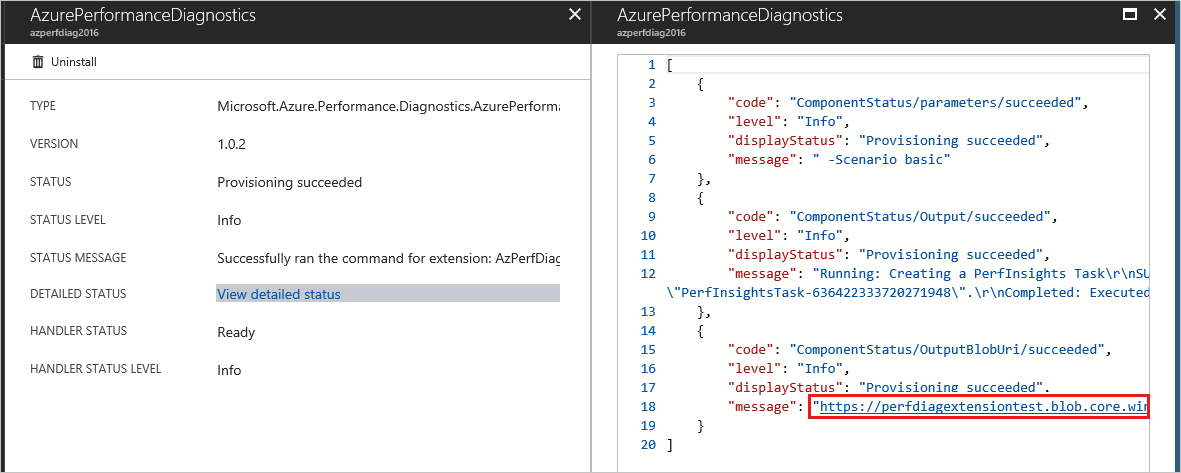
Nota
Puede que el vínculo SAS que se muestra en el portal a veces no funcione. El motivo puede ser una dirección URL con un formato incorrecto durante las operaciones de codificación y decodificación. Si este es su caso, obtenga el vínculo directamente del archivo *_saslink.txt de la máquina virtual.
Solución de problemas y asistencia
El estado de implementación de la extensión (en el área de notificación) podría mostrar "Implementación en curso", aunque la extensión se aprovisione correctamente.
Este problema puede omitirse de forma segura siempre que el estado de la extensión indique que la extensión se ha aprovisionado correctamente.
Puede solucionar algunos problemas durante la instalación mediante los registros de extensión. El resultado de la ejecución de las extensiones se registra en los archivos que se encuentran en el siguiente directorio:
C:\WindowsAzure\Logs\Plugins\Microsoft.Azure.Performance.Diagnostics.AzurePerformanceDiagnostics\<version>Si ve los siguientes errores en los registros de extensión de Diagnóstico de rendimiento o Azure Portal (AzPerfDiagExtension.log o PerfInsights.log), esto normalmente significa que la cadena de certificados HTTPS está interrumpida:
-
Error de aprovisionamiento: mensaje: No se pudo cargar el resultado de PerfInsights en la cuenta de Almacenamiento de Azure.
-
El proceso de PerfInsights salió con el código 1700.
-
No se ha podido establecer la relación de confianza para el canal seguro SSL/TLS. El certificado remoto no es válido según el procedimiento de validación.
Para resolver los errores, asegúrese de que no tiene un grupo de seguridad de red (NSG) que bloquee el acceso a las direcciones URL de la entidad de certificación descritas en esta lista. O asegúrese de que no tiene ninguna herramienta de inspección SSL en la aplicación virtual de red o el firewall.
-
Ponte en contacto con nosotros para obtener ayuda
Si tiene preguntas o necesita ayuda, cree una solicitud de soporte o busque consejo en la comunidad de Azure. También puede enviar comentarios sobre el producto con los comentarios de la comunidad de Azure.